
Dans l'optique d'apprendre comment bien configurer Mozilla Firefox et profiter de services personnalisés sur n'importe quel ordinateur, il est important de se créer un compte Firefox et le synchroniser sur son navigateur web.
L'opération s'effectue en quelques étapes. Vous aurez simplement besoin d'accéder à votre adresse e-mail.
Créer un compte Mozilla Firefox
1. Pour créer un compte Mozilla Firefox, cliquez sur le bouton « Compte personnel » qui se situe à droite de l'écran, dans la barre d'outils. Une fois que le petit menu s'est ouvert, sélectionnez « Se connecter à Firefox - Activer Sync ».
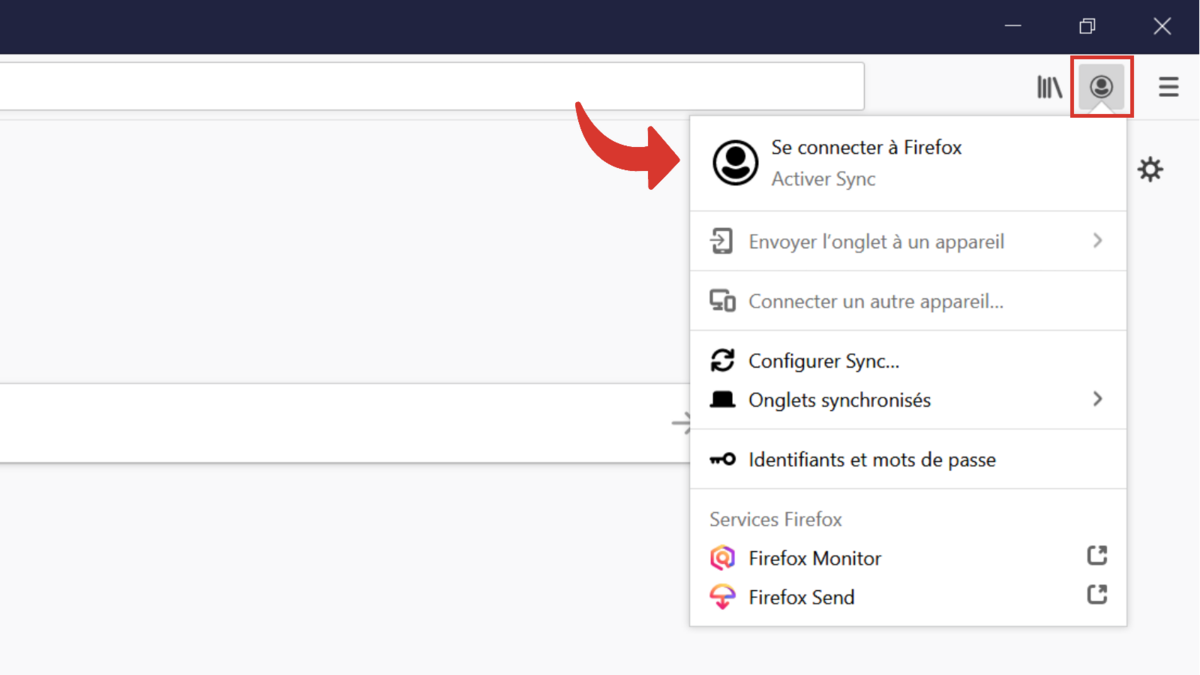
Note : Pour créer un compte sur Mozilla, vous pouvez également suivre ce lien.
2. Vous arrivez sur la page d'identification Firefox. Entrez votre adresse de messagerie électronique dans la case prévue à cet effet puis cliquez sur « Continuer ». Si vous n'avez jamais eu de compte Mozilla Firefox, vous serez donc redirigé vers la page de création d'un nouveau compte.
3. Une fois sur la page, choisissez un mot de passe que vous entrerez deux fois et indiquez votre âge.
4. Scrollez ensuite jusqu'en bas de la page et sélectionnez le bouton « Créer un compte ».
5. Vous allez recevoir, sur l'adresse e-mail renseignée, un code de confirmation qui vous permettra de valider la création de votre compte Mozilla Firefox. Entrez rapidement ce code dans la case dédiée (dans les cinq minutes), avant de cliquer sur le bouton « Valider » qui se trouve juste en dessous.
Synchroniser un compte Mozilla Firefox
1. Commencez par vous connecter à votre compte Mozilla Firefox en cliquant sur le symbole « Compte personnel » dans la barre d'outils puis sur « Se connecter à Firefox - Activer Sync ». Si vous êtes déjà connecté, rendez-vous directement à l'étape 4.
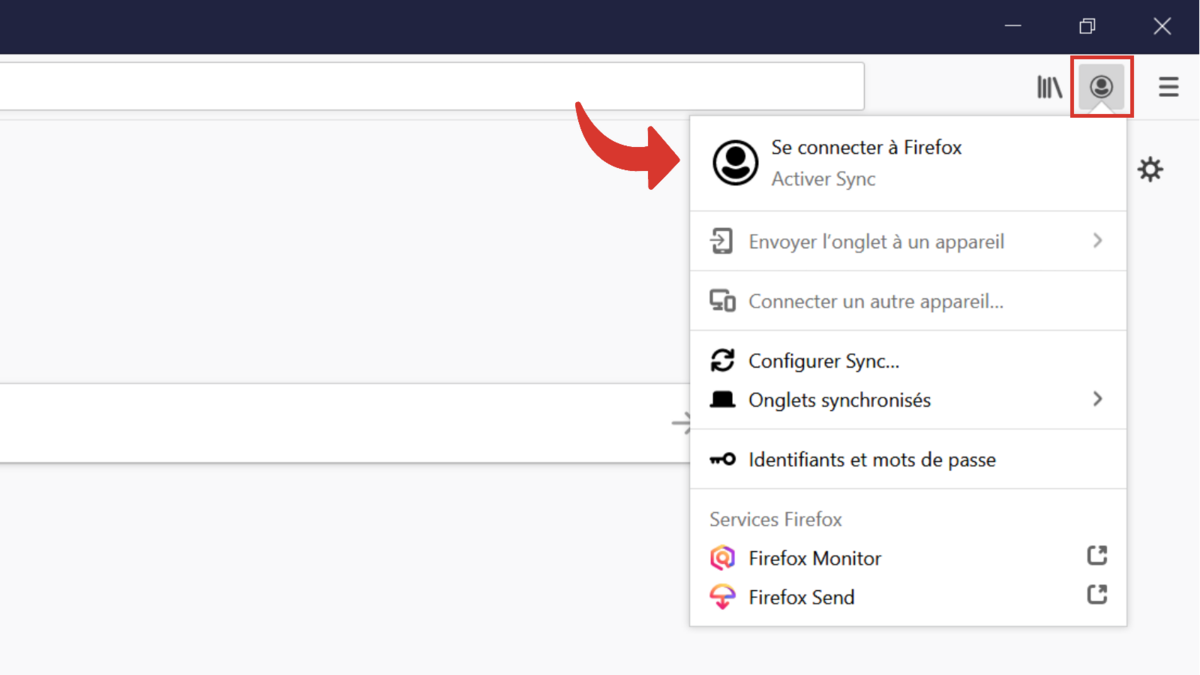
2. Connectez-vous en entrant votre mot de passe puis cliquez sur « Connexion ».
3. Pour mettre votre smartphone dans la boucle, entrez votre numéro de portable dans la à l'endroit indiquer puis cliquez sur « Envoyer ». Vous recevrez alors un SMS avec un lien à suivre pour confirmer. Si vous ne souhaitez pas inclure votre téléphone, ouvrez simplement un nouvel onglet pour passer à l'étape suivante.
4. Une fois que vous êtes connecté à votre espace Mozilla Firefox, ouvrez le menu du compte personnel qui se trouve dans la barre d'outils, descendez jusqu'à la ligne indiquant « Synchroniser maintenant » et cliquez dessus.
C'est fait, grâce à Firefox Sync, votre compte Mozilla Firefox est à présent synchronisé ! Il suffira désormais de vous connecter à Firefox Sync sur les différents appareils et comptes que vous désirez synchroniser pour que cela soit effectif.
Retrouvez d'autres tutoriels pour vous aider à bien configurer Mozilla Firefox :
- Comment retirer un appareil synchronisé de son compte Firefox ?
- Comment synchroniser ses paramètres sur Mozilla Firefox ?
- Comment activer ou désactiver la synchronisation de son compte sur Mozilla Firefox ?
- Comment installer un thème sur Firefox ?
- Comment mettre à jour Firefox ?
- Comment passer Firefox en français ?
- Comment définir Firefox comme navigateur par défaut ?
- Comment supprimer Yahoo de Firefox ?
- Comment supprimer Bing de Firefox ?
- Comment changer la page d'accueil sur Firefox ?
- Comment changer le moteur de recherche sur Firefox ?
- Comment réinitialiser Firefox ?
- 100 % développé en interne
- Fiable, efficace et stable
- Fonctionnalités d'optimisation de l'interface et de l'expérience utilisateur
